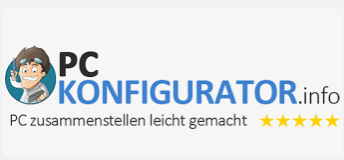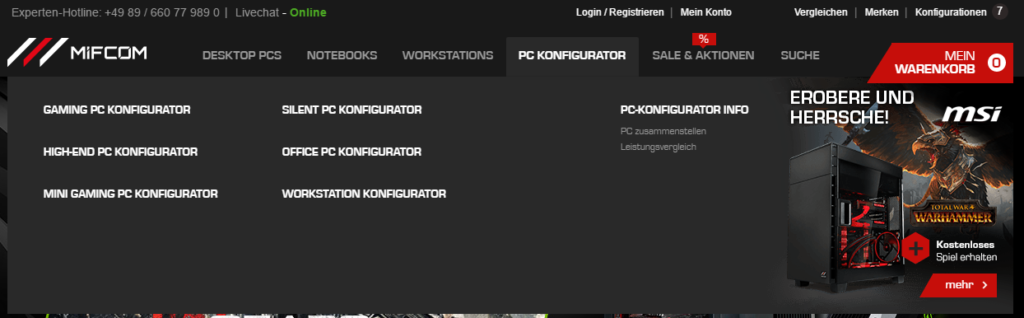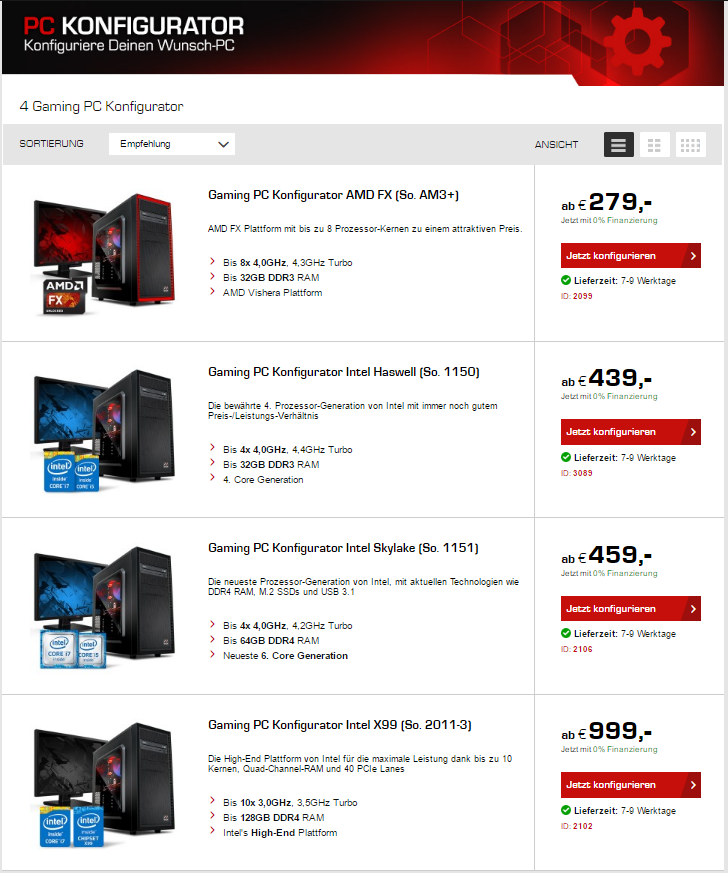PC Konfigurator im Test
 Anhand eines der umfangreichsten PC-Konfiguratoren im Netz, zeigen wir dir wie du deinen PC online zusammenstellst. Eine schier unbegrenzte Auswahl an Komponenten, hochwertige Gehäuse mit Schalldämmung und verschiedenen Belüftungspositionen, sowie gnadenlos übertaktete Grafikkarten lassen besonders Gamerherzen höher schlagen.
Anhand eines der umfangreichsten PC-Konfiguratoren im Netz, zeigen wir dir wie du deinen PC online zusammenstellst. Eine schier unbegrenzte Auswahl an Komponenten, hochwertige Gehäuse mit Schalldämmung und verschiedenen Belüftungspositionen, sowie gnadenlos übertaktete Grafikkarten lassen besonders Gamerherzen höher schlagen.
| Webseite/Handling: |  (5 / 5) (5 / 5) |
| Angebot: |  (5 / 5) (5 / 5) |
| Service: |  (5 / 5) (5 / 5) |
| Preis/Leistung: |  (4 / 5) (4 / 5) |
Den PC online zusammenstellen – Eine Anleitung
- Webseite und Aufmachung
- Wie funktioniert der Konfigurator
- Gehäuse wählen
- CPU und Overclocking
- Mainboard
- Grafikkarte
- Arbeitsspeicher
- SSD Festplatte
- Festplatte
- Laufwerk
- Netzteil
- zusätliche Komponenten
- Unsere Konfiguration in der Übersicht
- Fazit
Webseite und Aufmachung
Durch Teaser, Aktionen und Slogans wie Gamer an die Macht! verrät uns die Webseite eines sehr schnell: Hier richtet sich alles primär auf die Zielgruppe der Gamer aus, was sich auch in den dargestellten Topsellern wiederspiegelt. Neben den High End Tower PCs findet man auch Gaming Laptops, die natürlich auch selbst zusammengestellt werden können. Die Webseite an sich wirkt sehr aufgeräumt und konzentriert sich, wie es sich für einen Shop gehört, auf das Wesentliche, die Produkte.
Den Konfigurator finden wir unter dem Menüpunkt Specials in der linken Navigation.
Wie funktioniert der Konfigurator?
Zunächst wählen wir unsere Art des Systems, wir entscheiden uns für einen Gaming PC Konfigurator. Je nach CPU Sockel sollten wir hier ein System auswählen, beim Gaming PC Konfigurator stehen uns 4 Basissysteme zu Verfügung. Jedes System repräsentiert einen anderen Prozessortypen aus den AMD und Intel Serien. Schon hier ist also mehr als ein solides Basiswissen über Computer Hardware notwendig. Einige der Basisysteme werden speziell für wassergekühlte Konfigurationen angeboten und sind entsprechend mit dem Kürzel WaKü gekennzeichnet. Zu Verfügung stehen uns im Gaming PC Konfigurator:
AMD Sockel
- AM3+ (Athlon, Phenom, FX)
Intel Sockel
- 1151 Ivy Bridge (aktiv & passiv)
- 1150 Haswell (aktiv & passiv)
- 2011-3 (Core i7)
- XEON E5 (nur bei Workstation)
Für unseren Test haben wir uns ein Budget von 1.500 € gesetzt und wählen den Intel Sockel 2011-3 für einen Core i7 zu einem Grundpreis von 999 €. Dazu klicken wir auf „Jetzt konfigurieren“. Ab diesem Punkt erscheint an der rechten Bildschirmseite ein Übersichtsfenster, welches die aktuelle Konfiguration und den Endpreis anzeigt. Sollten während dem Zusammenstellen Fragen aufkommen, ist es jeder Zeit möglich über den Punkt „Frage Stellen“ ein Ticket an den Support zu senden.
Los geht´s – Das Gehäuse auswählen
Zu Beginn stehen uns insgesamt 68 verschiedene Gehäuse der Hersteller Coolermaster, BitFenix, Corsair, NZXT, Sharkoon, Silverstone, Fractal Design, Anidees, Thermaltake , Lian Li und Xigmatek zur Auswahl. Diese sind zusätzlich in verschiedene Kategorien aufgeteilt
- Standardgehäuse
- Silent
- Premium und Gaming

Wir entscheiden uns für das InWin 503!
Neben dem persönlichen Geschmack entscheidet hier auch die Kompatibilität zu der später gewählten Hardware, wie zum Beispiel dem Lüfter. Der Konfigurator liefert uns hier nur Gehäuse und Komponenten die zu unserer Auswahl passen. Ein Klick auf „Details“ zeigt noch einmal das Gehäuse unserer Wahl.
Der Aufpreis, der durch die Wahl des Gehäuses entsteht, wird uns rechts neben dem Produkt angezeigt. Über kleine Icons werden noch die Features des Gehäuses, wie integrierte Lüftersteuerung, USB 3.0 oder HDD Dock dargestellt.
Da wir gern in das System schauen möchten, wählen wir das InWin503 Gehäuse, welches uns Platz für bis zu 4 Lüfter verschafft. Durch die Auswahl entstehen zusätzliche Kosten in Höhe von 39 Euro.
Schritt 2 – Die CPU
Da wir zu Beginn einen Intel Sockel 2011-3 gewählt haben, werden uns unter dem Menüpunkt CPU/Prozessor auch nur passende Prozessoren angezeigt. Natürlich bietet der Anbieter hier auch weitere Angebote, die aber nur bei entsprechender Sockelwahl angezeigt werden. Um aktuellen und auch zukünftigen Spielen gerecht zu werden, haben wir uns in unserem Test für den Intel Core i7-6800K, 6x 4.30GHz auf Basis der Broadwell-E Architektur entschieden.
Schritt 3 – Overclocking / Übertaktung
Auf Wunsch holt man auch mehr aus der CPU und kitzelt je nach Stufe der Übertaktung zwischen 10 und 30 % mehr Leistung aus der Komponente.
Anwendungsbeispiele:
- Intel Core i5-3570K, Core i5-4670K @ 4.2GHz
- Intel Core i7-3770K, Core i7-4770K @ 4.4GHz
- Intel Core i7-3820 @ 4.4GHz
- Intel Core i7-3930K @ 4.0GHz
- Intel Core i7-3960X, Core i7-3670X @ 4.2GHz bis 4.4GHz
- AMD Bulldozer FX 4100 @ 4.4GHz
- AMD Bulldozer FX 6300 @ 4.2GHz
Da wir mit dem i7 Hexacore aber schon eine recht anschauliche Leistung verbaut haben, verzichten wir auf eine Übertaktung. Man könnte sie aber dazubuchen.
Schritt 4 – Das Mainboard wählen
Bei den Mainboards zählt man auf Produkte von MSI und Asus. Das voreingestellte ASUS X99-E entspricht unseren Anforderungen und wird nicht weiter geupgradet. Wer mit Übertaktung und einem High End Gaming Mainboard arbeiten will, der kann bis hin zum ASUS Rampage V aufrüsten. Mit einem Aufpreis von über 420 Euro würde dies allerdings unser Budget sprengen.
Schritt 5 – Die Grafikkarte
Was wäre ein Gaming PC wohl ohne eine Leistungsstarke Grafikkarte? Das hat man sich hier wohl ebenfalls gedacht und beglückt uns mit einer gigantischen Auswahl, die sich in die folgenden Bereiche unterteilt:
Für unseren Gaming PC nutzen wir die obere Midrange Grafikkarte NVIDIA GeForce GTX 1050 Ti 4GB | ASUS Expedition, die mit zusätzlichen Kosten in Höhe von 229€ zu Buche schlägt. Unsere erste Zwischenbilanz beläuft sich jetzt auf 1267 Euro.
Schritt 6 – Der Arbeitsspeicher
Für die Auswahl des Arbeitsspeichers werden uns Produkte der bekannten Hersteller Corsair und Kingston geboten, mit denen wir eine Leistung von bis zu 32 GB, verteilt auf 8 Slots zu je 8 GB, erzielen können. Mit dem 16GB DDR4-2400 Corsair Vengeance LPX | 4x 4GB und zusätzlichen Kosten von 78 Euro sind wir für einen Gaming PC der oberen Mittelklasse bestens beraten.
Schritt 7 – SSD (optional)
 Eine schnelle SSD ermöglicht ein besonders schnelles starten des Computers. Dazu reicht es aus, das Betriebssystem auf die SSD auszulagern. Da wir einen Gaming PC konfigurieren wollen, wählen wir etwas mehr Speicher, um ein bis zwei Lieblingsspiele mit zu installieren. Wenn Ihr Foto und Videobearbeitung plant, sollte hier auf jeden Fall genug SSD-Speicher gewählt werden. Wir wählen also die Samsung 850 EVO mit 250GB. Natürlich kann auch ganz auf SSD´s gesetzt werden. Bei Preisen zwischen 369 und 1799 € für 500 GB – 4TB Speicherplatz ist dies jedoch nur bei entsprechend hohen Budgets zu empfehlen.
Eine schnelle SSD ermöglicht ein besonders schnelles starten des Computers. Dazu reicht es aus, das Betriebssystem auf die SSD auszulagern. Da wir einen Gaming PC konfigurieren wollen, wählen wir etwas mehr Speicher, um ein bis zwei Lieblingsspiele mit zu installieren. Wenn Ihr Foto und Videobearbeitung plant, sollte hier auf jeden Fall genug SSD-Speicher gewählt werden. Wir wählen also die Samsung 850 EVO mit 250GB. Natürlich kann auch ganz auf SSD´s gesetzt werden. Bei Preisen zwischen 369 und 1799 € für 500 GB – 4TB Speicherplatz ist dies jedoch nur bei entsprechend hohen Budgets zu empfehlen.
Schritt 8 – Die Festplatte für unseren PC
Bei den Festplatten finden wir auch wieder eine reichhaltige Auswahl. Neben Standardfestplatten finden wir die besonders leisen „Silent„ Modelle, High End Festplatten und Hybride mit einem SSD ähnlichen Speicher. Unser Gaming PC soll für eine ganze Spiele-Palette gerüstet sein, daher wählen wir eine Festplatte mit 1 TB Speicherkapazität. Da das von uns gewählte Gehäuse bereits mit einer Schalldämmung ausgestattet ist, behalten wir die Leistung im Blick und verzichten auf eine der besonders leisen Platten. Unsere Wahl fällt auf die WD Caviar Black mit 7200 Umdrehungen pro Minute. Durch zusätzliche Kosten von 59 Euro, liegen wir jetzt bei einem Zwischenstand von 1518 Euro.
Schritt 9 – Das Laufwerk
Bei der Auswahl des Laufwerks sollte man sich vorab im Klaren sein, für was man den PC einsetzen möchte.
- DVD Rom
Das DVD Rom kann CDs und DVDs lesen, aber nicht beschreiben.
- DVD RW
RW steht für read and write, zu deutsch lesen und schreiben. Das bedeutet, das uns mit einem solchen Laufwerk auch das Brennen von CDs und DVDs möglich ist.
- Blue Ray und Blue Ray Brenner
Wer auch Filme auf dem PC wiedergeben möchte, der sollte auf ein Blue Ray Laufwerk für höchste Qualität setzen. Der Blue Ray Brenner kann zusätzlich noch Blue Ray Rohlinge beschreiben.
- Externe Laufwerke
Die Verwendung eines externen Laufwerks hat neben dem optischen Effekt auch den Vorteil, dass es transportabel ist und somit auch einfach mitgenommen werden kann. Blue Ray schauen bei Freunden, die kein Blue Ray Laufwerk besitzen ist somit kein Problem mehr.
Weil wir uns einen Gamer PC konfigurieren und auch etwas Budget einsparen wollen, verzichten wir auf ein Laufwerk.
Schritt 10 – Das richtige Netzteil finden
Jede Komponente eines PC erhöht den Strombedarf. Daher muss ein Netzteil mit ausreichender Leistung verbaut werden, besonders wenn mehrere Laufwerke, Übertaktung und High End Grafikkarten zum Einsatz kommen. Mit Netzteilen bis 1500 Watt Leistung werden uns die perfekten Lösungen für jedes Vorhaben geboten. Heutzutage brauchen die Computer nicht mehr diese Leistung, es sei denn ihr nutzt mehrere Grafikkarten. Die Netzteile sind zudem mit den Zertifikaten Bronze, Silber, Gold und Platin gekennzeichnet, welche die Effizienz der Netzteile bescheinigen.
Für unseren oberen Mittelklasse-Rechner wählen wir uns das besonders leise 500W – be quiet! Pure Power 9 mit Silver-Zertifikat und 17 Euro Preisaufschlag
Zusätzliche Komponenten
Die Hauptkomponenten in unserem Rechner sind nun verbaut. Mit einem aktuellen Preis von 1337 Euro haben wir noch etwas Spielraum für die zusätzlichen Komponenten, welche wir kurz zusammenfassen.
- Soundkarte
Damit es beim Zocken auch ordentlich knallt, wählen wir uns noch eine ASUS Xonar DGX. Kosten: + 39 Euro
- WLAN
Um auch kabellos latenzfrei Spielen zu können, ist eine gute WLAN-Karte Pflicht. Die integrierte 300 Mbit/s Karte verspricht uns dies. Kosten + 34,90 Euro
- Netzwerkkarte
OPtinal könnte man nich für die nächste LAN-Party eine Bigfoot Networks Killer Xeno Pro Gaming Netzwerkkarte holen, der Aufschlag wäre 49 Euro. Da unser Mainboard jedoch gut gerüstet ist, verzichten wir auf diese.
- CPU Kühler
Wir lassen den Arctic Cooling Alpine 20 Plus CO | 92mm Lüfter verbaut, da wir kein Overclocking gewählt haben. Solltet ihr ein Overclocking wählen, solltet ihr hier mit einer Wasserkühlung arbeiten.
- Gehäuselüfter
Optional könnten wir noch mit zwei Noiseblocker BlackSilent Lüftern kühlen. Wir haben zwar Platz für weitere Lüfter, doch zum Einen reicht die vorhandene Kühlung für unsere Konfiguration aus, zum Anderen haben wir unser Budget nun schon knapp überschritten. Kosten: + 24 Euro.

Übersicht
-
GEHÄUSE – In Win – 503 schwarz/rot | mit Seitenfenster
-
CPU (PROZESSOR) – Intel Core i7-6800K, 6x 3.40GHz, 15MB L3-Cache
-
MAINBOARD – ASUS X99-E | Intel X99
-
GRAFIKKARTE – NVIDIA GeForce GTX 1050 Ti 4GB | ASUS Expedition
-
ARBEITSSPEICHER – 16GB DDR4-2400 Corsair Vengeance LPX | 4x 4GB
-
SSD – 250GB – Samsung 850 EVO
-
FESTPLATTE – 1TB Seagate Desktop HDD
Fazit
Mit einem Budget von 1600 Euro konnten wir uns einen ansehlichen Gaming PC der oberen Mittelklasse konfigurieren, mussten allerdings auf Übertaktung, optische Moddings und Zusätze wie Betriebssystem, Tastatur & Maus verzichten. Der Konfigurator bietet erfahrenen Benutzern definitiv eine gigantische Spielwiese, um auch das letzte aus den Komponenten heraus zu holen. Weniger erfahrene Nutzer können sich zwar schnell überfordert sehen, doch steht bei jeder Frage der Support zu Verfügung. Die Preise siedeln sich etwas höher als die der Mitbewerber an, diesen Nachteil wird jedoch durch schier unbegrenzte Möglichkeiten wieder wett gemacht.